WordPressの記事の更新方法を解説!ホームページ初心者でも簡単更新♪

こんにちは。スタッフの安永です(^^)
「ホームページの更新って難しいんじゃないの?」と思われていませんか?
長崎ホームページ無料相談所の制作するホームページは、簡単に情報更新ができる仕組み(WordPress)を採用しています。
今回は、Wordpressの簡単な更新のやり方をご紹介いたします(^^)v
投稿記事を書いてみよう
ログイン後、投稿・新規追加
ホームページを更新するには、Wordpressにログインします。
ログインは、専用のURLアクセスするだけ。納品時にお渡しするIDとパスワードでログインすることができます。
メニューから「投稿」をクリックします。
投稿記事の一覧画面が表示されます。
「新規作成」ボタンをクリックして投稿記事作成を開始しましょう。
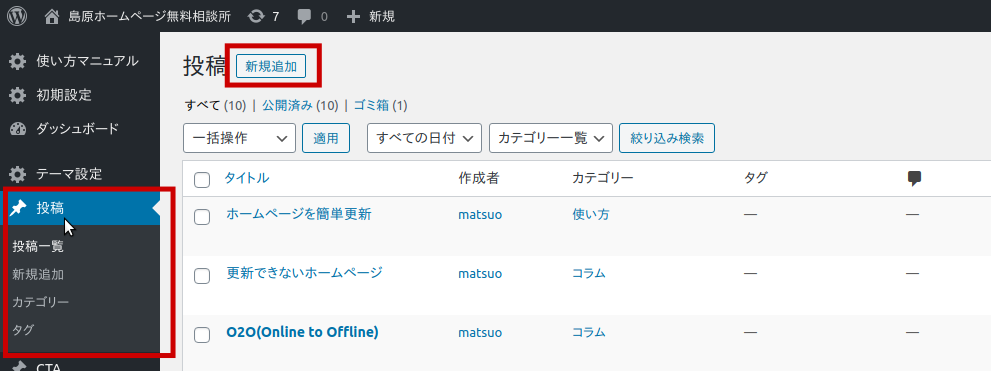
タイトルを書く
タイトルを追加っとテキストが表示されている箇所を書きたい記事タイトルに変更しましょう。
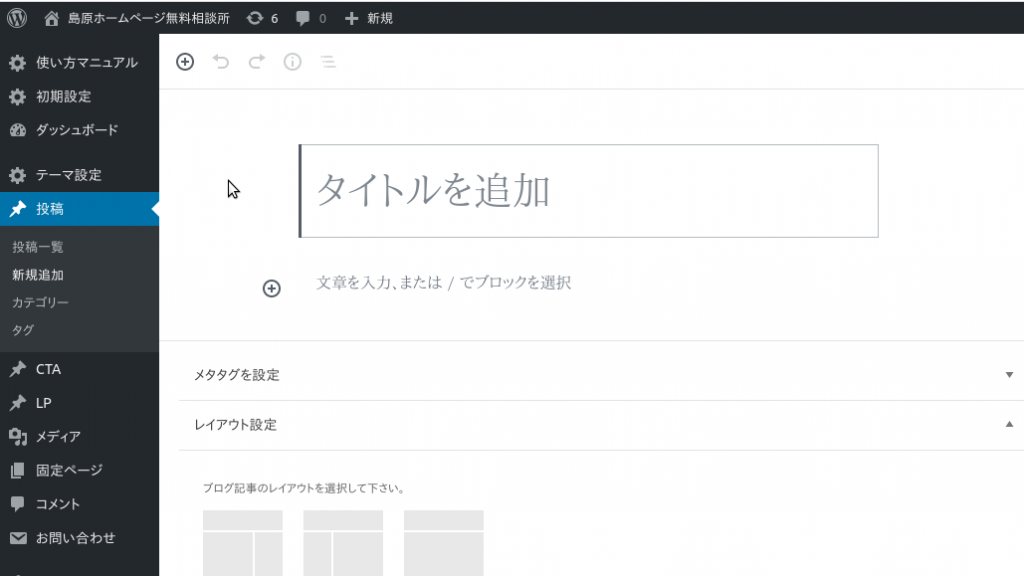
文章を書いてみましょう
コンテンツはブロックと呼ばれる単位で追加して作成します。
プラスマークのボタンの横に文字を入力と書かれた箇所に、記事を書いてみましょう。これは段落と呼ばれるブロックになります。
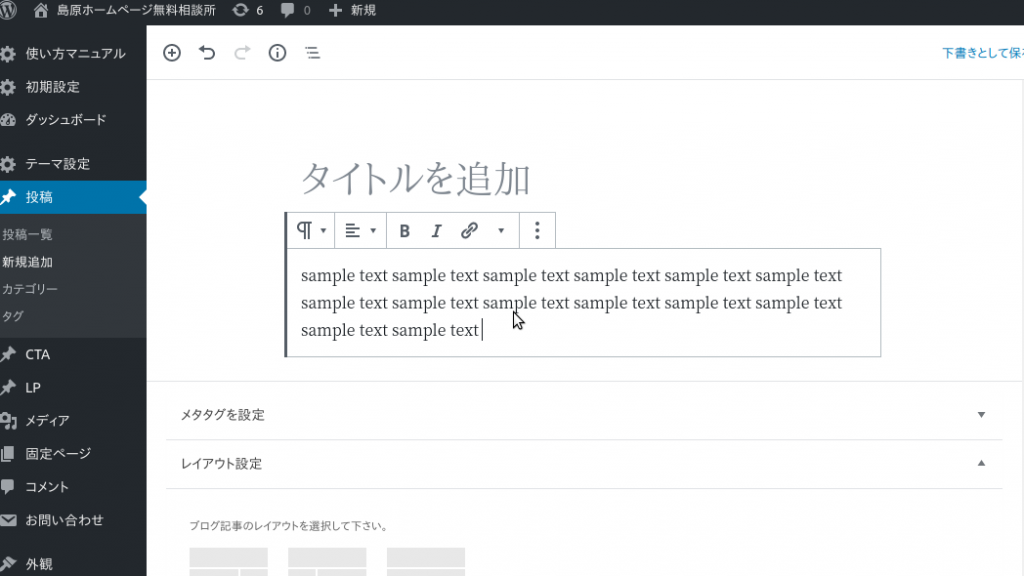
プラスボタンをおしてみてください。数種類のブロックから選んでページに追加することができるはずです。こうして、タイトルや段落の他にも様々なブロックを使って簡単に情報を掲載することができます。
画像を掲載しよう
それでは、画像ブロックを使って記事に画像を掲載してみましょう。
画面上にあるプラスボタン(ブロック追加ボタン)をクリックしてブロックの一覧を表示します。
ブロック一覧の中から「画像」ブロックを選択して画像ブロックをページに追加してください。
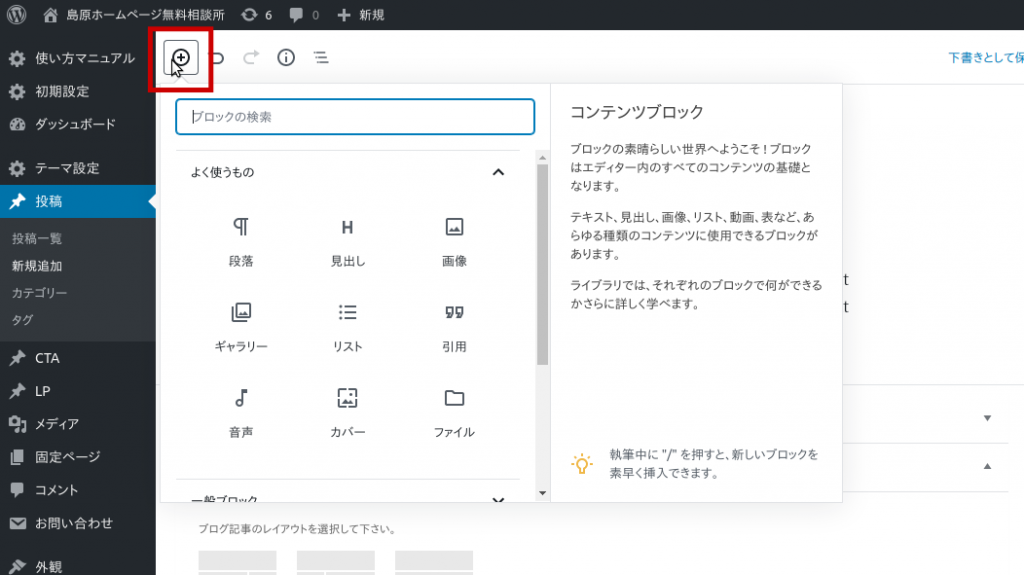
「アップロード」「メディアライブラリ」「URLから挿入」と3種類のボタンが用意されています。
今回は「アップロード」ボタンをクリックして、掲載したい画像ファイルをホームページへアップロードしてください。
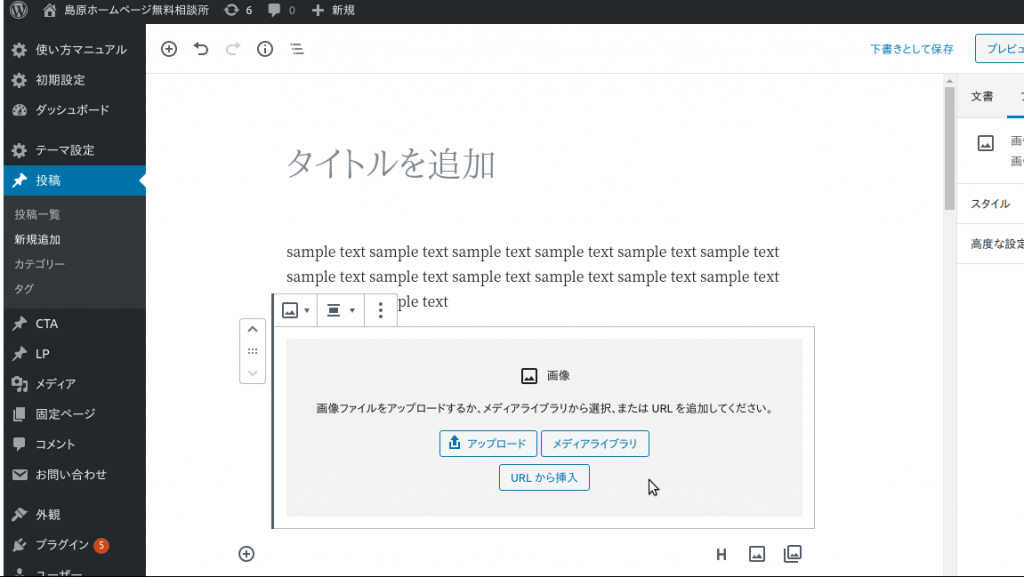
アップロードした画像を掲載することができました。簡単ですね。
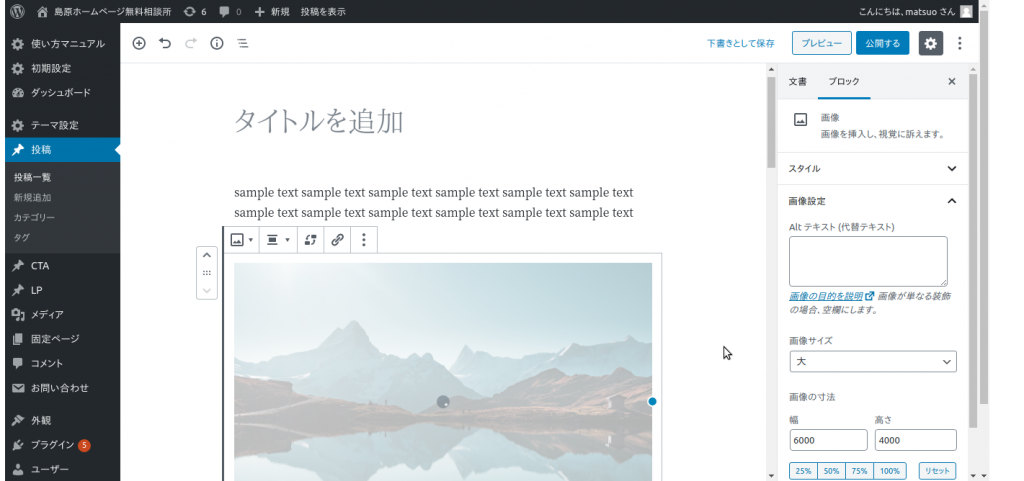
投稿記事を公開しよう
一通りの更新作業が終わったら、作業内容を保存し公開します。
この公開を行わないとホームページ上に投稿記事が表示されません。
公開するには、画面右上「公開する」ボタンをクリックします。
公開前に「プレビュー」ボタンで投稿記事の確認を行うこともできます。
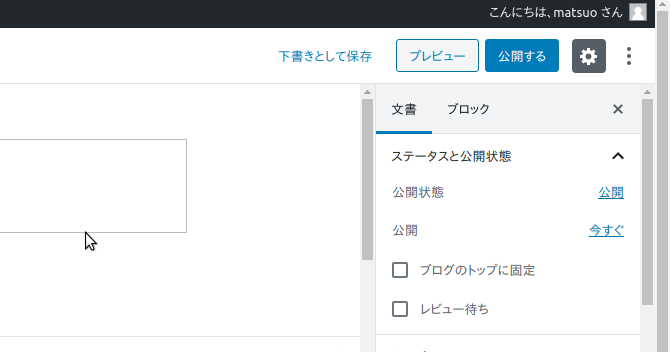
今回は、投稿記事を作成しタイトル、文章、画像を掲載する方法をご紹介しました。
このように特別な知識がなくても簡単な操作でホームページを更新することができます。
ピーシードクターでは、このような使い方についても丁寧にご説明します!安心してご相談ください^_^

